libreoffice将文档导出为PDF的方法
时间:2023-02-27 17:13:26作者:极光下载站人气:319
很多小伙伴在使用office和wps的时候都会遇到需要付费或是购买的情况,而在libreoffice中,我们只需要完成软件的下载就可以直接使用。libreoffice中的功能与WPS和office想必也是毫不逊色的,在libreoffice中我们同样可以将完成编辑的文档导出为PDF文档,并且导出的方法十分的简单,我们只需要在文档的编辑页面中打开文件选项,然后在下拉列表中找到“导出为”选项,点击选项之后就能在子菜单列表中看到“导出为PDF”工具了,点击该工具并完成设置,最后点击导出选项即可。有的小伙伴可能不清楚具体的操作方法,接下来小编就来和大家分享一下libreoffice将文档导出为PDF的方法。
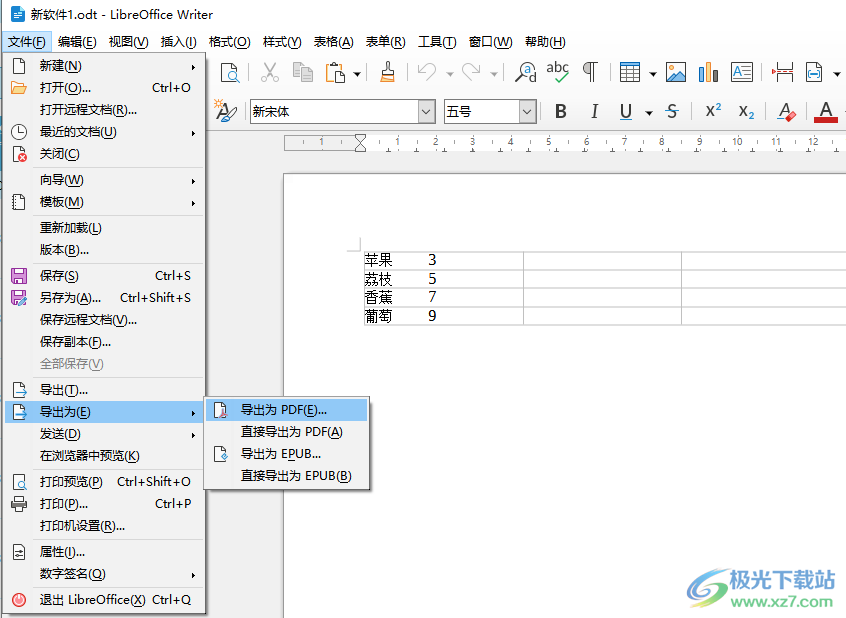
方法步骤
1、第一步,我们先在电脑中打开libreoffice软件,然后在首页,我们先点击“文件”选项,再点击“新建”选项,接着在新建的子菜单列表中我们点击选择“文本文档”选项
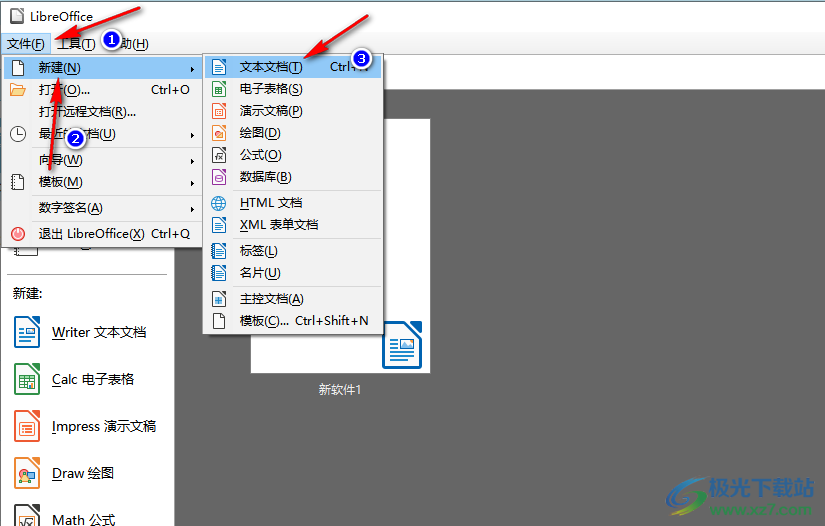
2、第二步,进入文档编辑页面之后,我们先完成文章内容的编辑,然后在页面左上角点击打开“文件”选项
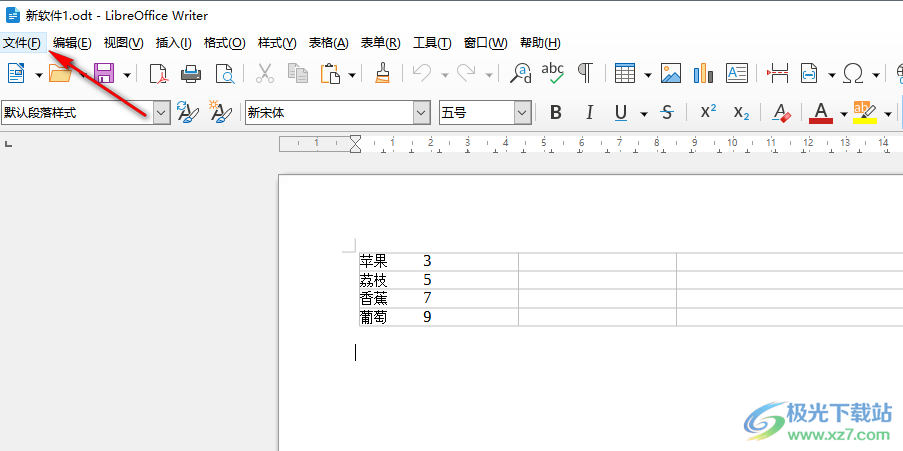
3、第三步,打开“文件”选项之后,我们在下拉列表中找到“导出为”选项,然后在子菜单列表中点击“导出为PDF”选项
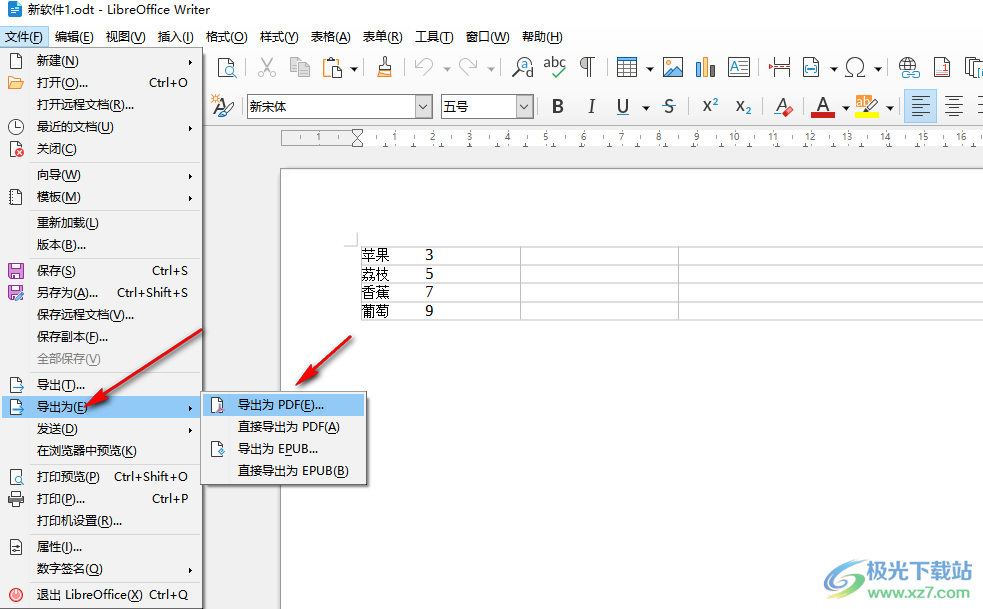
4、第四步,点击该选项之后,我们在PDF选项的常规页面中完成范围、图像以及结构等的设置,然后点击“导出”选项即可
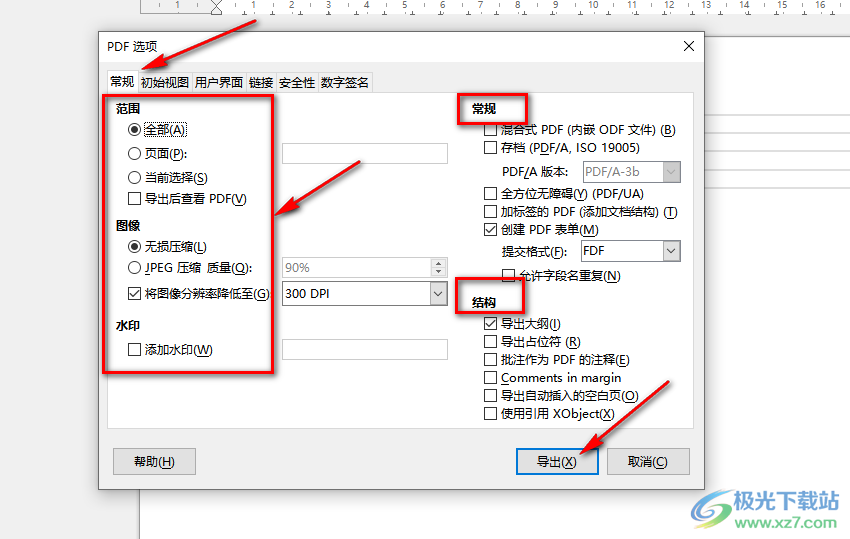
5、第五步,点击“导出”选项之后,我们进入文件夹页面,在该页面中输入文件名名称并选择好文件的保存位置,最后点击“保存”选项即可
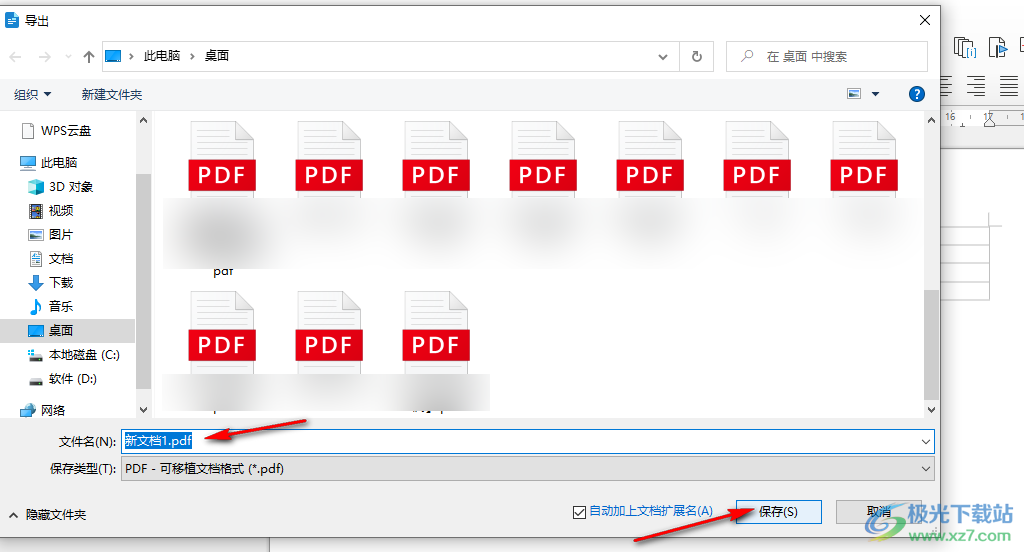
以上就是小编整理总结出的关于libreoffice将文档导出为PDF的方法,我们在libreoffice中新建一个文本文档,然后完成文档的内容编辑,再打开文件选项,在下拉列表中找到导出为各级,点击该工具再选择“导出为PDF”选项,最后完成PDF的设置并点击导出即可,感兴趣的小伙伴快去试试吧。

大小:302.00 MB版本:v7.0.1 官方最新版环境:WinAll, WinXP, Win7, Win10, WP7
- 进入下载
相关推荐
相关下载
热门阅览
- 1百度网盘分享密码暴力破解方法,怎么破解百度网盘加密链接
- 2keyshot6破解安装步骤-keyshot6破解安装教程
- 3apktool手机版使用教程-apktool使用方法
- 4mac版steam怎么设置中文 steam mac版设置中文教程
- 5抖音推荐怎么设置页面?抖音推荐界面重新设置教程
- 6电脑怎么开启VT 如何开启VT的详细教程!
- 7掌上英雄联盟怎么注销账号?掌上英雄联盟怎么退出登录
- 8rar文件怎么打开?如何打开rar格式文件
- 9掌上wegame怎么查别人战绩?掌上wegame怎么看别人英雄联盟战绩
- 10qq邮箱格式怎么写?qq邮箱格式是什么样的以及注册英文邮箱的方法
- 11怎么安装会声会影x7?会声会影x7安装教程
- 12Word文档中轻松实现两行对齐?word文档两行文字怎么对齐?
网友评论